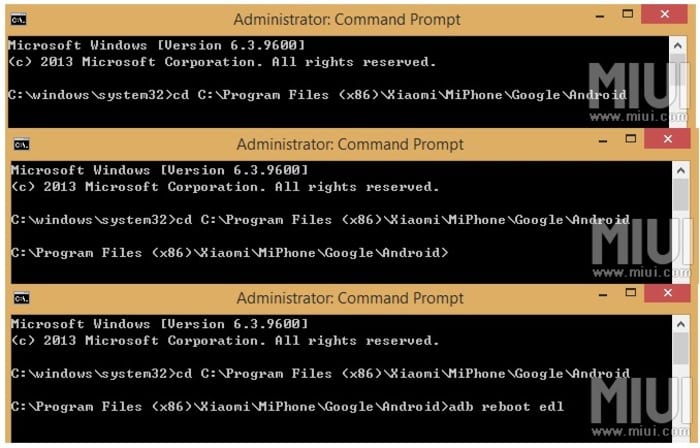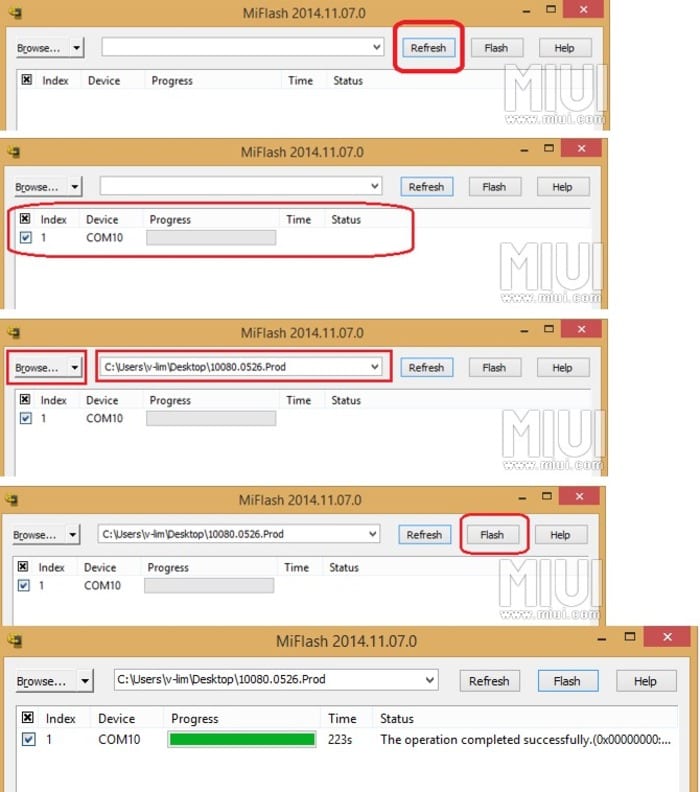לפני שבועות מיקרוסופט ו- Xiaomi פרסמו גרסה של Windows 10 מותאם במיוחד למסוף של החברה הסינית, ה- Mi 4 LTE. לאחר שביצענו בהצלחה את הבדיקות הראשונות של המערכת במסוף, הגיע הזמן שנוכל לבדוק אותה במחשבים שלנו בעזרת המדריך הפשוט הזה שהכנו.
הטלפון Mi 4 של חברת Xiaomi הוא הראשון מהמזרח שקיבל גרסה שהוכנה במיוחד וזה, בתקווה, זה יוביל את מיקרוסופט לשיטה טובה זו עם יצרנים גדולים אחרים מהמזרח.
El נמל מ- Windows 10 Mobile למסוף ה- Xiaomi Mi 4 LTE, הייתה התוצאה הראשונה של הברית בין מיקרוסופט לבין כמה יצרניות סיניות כאמצעי היכרות באזור המזרחי. בעזרת המדריך שאנו משאירים אותך למטה, תוכל לבצע את העברת המערכת ללא הפתעות או סיכונים נראים לציוד ולנתונים שלך.
הכנה
אם כי, כפי שכבר ניתן להניח, ה- ROM הזמין של Windows 10 Mobile זה תקף רק לדגם ה- Xiaomi Mi 4 LTE. שאר המסופים אינם תואמים. על מנת להוריד את התוכניות הדרושות ואמר את ROM שנשתמש בהן במדריך זה, יש צורך שתירשם בעבר ב- האתר הרשמי של MIUI. בתוך העמוד תוכלו לראות את כפתור ההרשמה.
תצטרך גם el תוכנית MiFlash, שיאפשר לנו להתקין את ה- ROM במכשיר. התוכנית תואמת ל- Windows 7, Windows 8 / 8.1 ו- Windows 10. וכמובן, את תמונת ה- ROM של Windows 10 Mobile עבור ה- Xiaomi Mi 4 LTE שלך, זמין דרך פורום MIUI או מהתוכנית Insider Windows אם אתם משתמשים רשומים. השגתה באמצעות פורום MIUI היא החלופה הפשוטה ביותר ולכוון; אם תבחר בשיטה השנייה, דע שעליך להירשם על ידי לחיצה על תחילת העבודה > היכנס לחשבון Microsoft שלך > הגש דף רישום. לאחר ההרשמה, לחץ על Mi כדי להיות מסוגל להוריד את ה- ROM.
שלבים לפני ההתקנה
להלן סדרת צעדים לפני ההתקנה שיבטיחו שלא יהיו תקלות במהלכה.
- קודם כל, עליך לוודא שיש ל- Xiaomi Mi 4 שלך סוללה נטען במלואו. למרות שתוכל להתקין עם רמת טעינה נמוכה יחסית, הטלפון עלול להיגמר מהחשמל במהלך ההתקנה ולהפריע להתקנת המערכת, וכתוצאה מכך לבנים למחצה.
- מומלץ גיבוי עם כל המידע החשוב שיש לך, כגון אנשי קשר.
- במידת הצורך ששניהם התאריך והשעה של הטרמינל מוגדרים כהלכה.
- חשוב מאוד שתמיד תתעדכן הגרסה האחרונה של כלי MiFlash, מאחר ומופיעות בהן שגיאות אפשריות.
- Es מומלץ להפעיל את חיבור ה- Wi-Fi של הציוד, מכיוון שהדבר ימנע מתהליך התצורה לייצר עלויות כלשהן עבור חיבור הנתונים הנייד.
לאחר שתתקיים דרישות ראשוניות אלה, נוכל להמשיך בהתקנת מערכת ההפעלה.
התקנת Windows 10
לאחר שהגענו לנקודה זו אנו עומדים בכל הדרישות לביצוע התקנת המערכת. בצע את השלבים המצוינים להלן כדי להשלים אותו:
- נתקין את הכלי MiFlash בצוות שלנו.
- פתח את ה- ROM.
- ואז להפעיל את מצב המפתח במסוף. לשם כך עבור אל Sהגדרות> אודות הטלפון ולחץ על MIUI חמש פעמים.
- הבא הפעל את מצב איתור באגים ב- USB בטלפון על ידי ביצוע השלבים הבאים: חבר את ה- Xiaomi Mi 4 למחשב וגישה אל המסוף אל הגדרות > הגדרות אחרות > אפשרויות מפתחים> USB ניפוי ולחץ על אפשר את איתור באגים ב- USB.
- ברגע בנקודה זו, עליך לפתוח מסוף במערכת Windows שלך (שורת פקודה או Win + R> cmd.exe) וגש לתיקיית ההתקנה של תוכנית MiFlash. הנתיב והפקודות שעליך להזין ואז תוכלו לראות אותם בתמונות הבאות:
- לבסוף, יהיה לנו רק הפעל את הכלי MiFlash ולחץ על כפתור הרענון כך שהתוכנית לזהות את ה- Xiaomi Mi 4 LTE. עליו לזהות את המסוף יחד עם היציאה אליה הוא מחובר. ואז בפינה השמאלית העליונה של התוכנית תוכלו לראות את הכפתור לְדַפדֵף שעלינו ללחוץ ו בחר את התיקיה בה מיקמנו את קובץ ה- ROM Windows 10 Mobile. לבסוף, אתה צריך ללחוץ על הכפתור פלאש ו- התקנת ROM תתחיל. התהליך ייקח מספר דקות.
אם כל השלבים בוצעו כהלכה, מערכת ה- Windows 4 Mobile כבר אמורה להיות ב- Mi 10 שלך. תהליך ההתקנה לא ממש מסובך, אם כי יש לא מעט צעדים ואמצעי זהירות שיש לנקוט בהתחלה. אלו מכם שיש להם מסוף מותג סיני ומחליטים לנסות בו את Windows 10 Mobile, אנו ממליצים לכם להשאיר את רשמיכם עליו בתגובות.